Come utilizzare le tue foto in un tema WordPress
Pubblicato: 2022-11-07Se vuoi usare le tue foto in un tema WordPress, il processo è in realtà abbastanza semplice. Tutto quello che devi fare è caricare l'immagine nella tua libreria multimediale di WordPress e quindi inserirla nel post o nella pagina in cui desideri che appaia. Esistono diversi modi per farlo, ma ti guideremo attraverso il metodo più comune. Innanzitutto, accedi alla dashboard di WordPress e fai clic sul collegamento "Media" nella barra laterale di sinistra. Nella schermata successiva, fai clic sul pulsante "Aggiungi nuovo" per caricare una nuova immagine sul tuo sito WordPress. Una volta caricata l'immagine, vedrai una schermata con alcune informazioni di base sull'immagine. Qui puoi aggiungere un titolo, un testo alternativo e una descrizione. Il titolo e il testo alternativo sono importanti ai fini della SEO, quindi assicurati di compilarli. La descrizione non è utilizzata da WordPress, ma è comunque una buona idea aggiungerne una. Dopo aver compilato queste informazioni, fai clic sul pulsante "Inserisci nel post". Questo farà apparire l'editor di WordPress con l'immagine inserita nel tuo post. Ora puoi aggiungere una didascalia, allineare l'immagine o fare qualsiasi altra cosa tu voglia con essa. Al termine, fai clic sul pulsante "Pubblica" per pubblicare il tuo post. E questo è tutto quello che c'è da fare!
Foto, un tema WordPress, è un tema incentrato sulla foto progettato per mostrare le tue immagini preferite. Foto crea una griglia di immagini a tre colonne per blog, archivi e risultati di ricerca con Immagini in primo piano. Il design pulito del tuo sito web ti consente di mostrare e vendere il tuo portfolio fotografico professionale . Photos si basa sul nostro tema premium, Photo Blog, che include una varietà di funzionalità aggiuntive ed è personalizzato in base alle esigenze dei nostri utenti. Il titolo e lo slogan del sito sono seguiti da un logo del sito, che appare sopra di essi. Puoi anche aggiungere menu personalizzati all'area di navigazione principale del tuo sito, che può includere sottomenu nidificati. Per massimizzare lo spazio, vengono utilizzate tre colonne per i widget.
Come aggiungo un'immagine al mio tema WordPress?
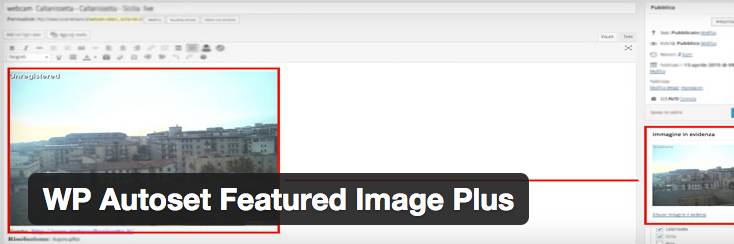
Per aggiungere un'immagine al tuo tema WordPress, dovrai prima caricare l'immagine nella tua libreria multimediale di WordPress. Una volta caricata l'immagine, puoi aggiungerla al tuo post o alla tua pagina utilizzando il pulsante Aggiungi media.
Come aggiungo un'immagine multimediale in WordPress?
Cliccando sull'immagine, puoi sapere dove è pubblicata su una pagina o un post. Ora puoi visualizzare l'immagine in una nuova scheda facendo clic con il pulsante destro del mouse e selezionando "Apri in una nuova scheda". Quando fai clic sull'immagine nella nuova scheda, cerca l'URL della barra degli indirizzi. L' URL di un'immagine di WordPress è il seguente.
Come posso utilizzare l'immagine in primo piano in WordPress?
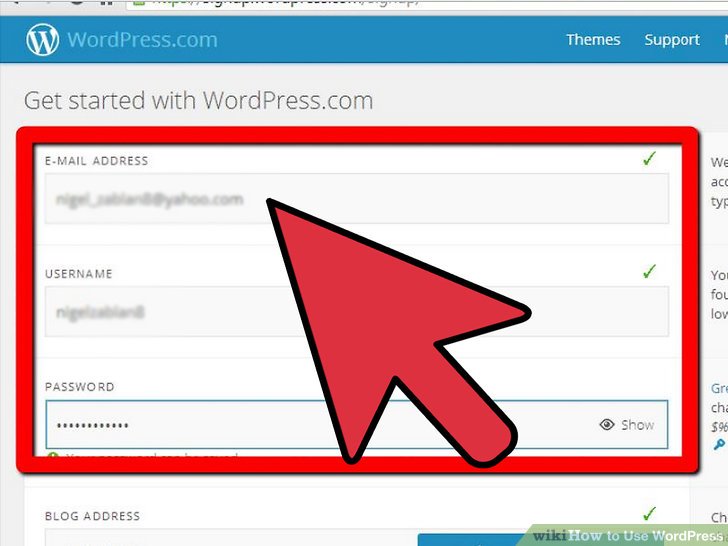
In WordPress, un'immagine in primo piano è un'immagine che viene scelta come immagine rappresentativa per un post, una pagina o un tipo di post personalizzato. L'immagine in primo piano viene solitamente visualizzata nella home page del blog, nella pagina del singolo post e nelle pagine di archivio.
Come aggiungere immagini nel tema personalizzato di WordPress
Per aggiungere immagini nel tema personalizzato di WordPress, vai prima sul dashboard di WordPress. Nella barra laterale di sinistra, vedrai un'opzione denominata "Aspetto". Fare clic su questo. Nella pagina Aspetto , fai clic sulla scheda denominata "Editor". Questo ti porterà all'editor per il tuo tema attualmente attivo. Nell'editor vedrai un elenco di file sul lato destro. Trova il file etichettato "header.php". Questo è il file che controlla l'intestazione del tuo sito WordPress. Scorri verso il basso fino alla fine del file. In fondo, vedrai una linea che dice "";" />. Sopra questa riga, aggiungerai il seguente codice: Sostituisci "URL DELLA TUA IMMAGINE QUI" con l'URL dell'immagine che desideri aggiungere. Salva il file e caricalo sul tuo sito WordPress. L'immagine apparirà ora nell'intestazione.

Puoi utilizzare le immagini per migliorare i tuoi post o le tue pagine. Puoi aggiungere un'immagine selezionandola e facendo clic sul pulsante Apri. Oltre a scegliere un allineamento, puoi anche scegliere il colore dell'immagine (ad esempio, al centro, a sinistra oa destra). Facendo clic sul pulsante Inserisci nel post, puoi aggiungere l'immagine. Poiché abbiamo così tante immagini nella nostra libreria multimediale, puoi aggiungere un'intera galleria di immagini al post se ne hai di più. A volte è possibile che il tuo tema WordPress contenga l'immagine in primo piano di un post. Dopo aver selezionato questa immagine come immagine in primo piano, torna all'editor dei post per selezionare più immagini.
Come aggiungere un'immagine alla home page di WordPress
Se vuoi aggiungere un'immagine alla tua home page di WordPress, la prima cosa che devi fare è accedere al tuo account WordPress. Una volta effettuato l'accesso, fai clic sulla scheda "Aspetto" nel menu a sinistra. Da lì, fai clic sull'opzione "Intestazione". Questo ti porterà alla pagina dell'immagine di intestazione, dove puoi caricare un'immagine dal tuo computer. Dopo aver selezionato un'immagine, fare clic sul pulsante "Carica". Una volta che l'immagine è stata caricata, puoi scegliere di ritagliarla o ridimensionarla. Una volta che sei soddisfatto dell'immagine, fai clic sul pulsante "Salva modifiche".
Come sostituire un'immagine sulla prima pagina di un sito WordPress varia a seconda del design del tuo tema. In alcuni modelli, puoi codificare le prime pagine statiche utilizzando la schermata Editor. Ce ne sono altri, oltre a post, pagine e widget. È fondamentale rivedere la documentazione del tuo tema per determinare dove vengono disegnate le immagini della prima pagina . È possibile accedere all'immagine facendo clic sulla freccia rivolta verso il basso nella parte inferiore del widget. Puoi sostituire quello vecchio con quello nuovo evidenziandolo ed eliminandolo. Se un'immagine è incorporata nel widget utilizzando HTML, devi prima trovarne l'URL tramite la finestra Media. Puoi salvare le modifiche facendo clic sul pulsante Salva.
Come aggiungere una foto alla tua home page di WordPress
Sul lato sinistro della tua home page, fai clic sull'icona blu + e WordPress visualizzerà una selezione di immagini da Google Immagini. Quando fai clic su questo link, la tua immagine verrà visualizzata nello spazio fornito sulla tua home page di WordPress . È possibile utilizzare la maniglia di ridimensionamento trascinandola a destra dell'immagine. Se vuoi aggiungere del testo o un link, puoi farlo digitandolo nel campo di testo bianco sul lato destro della pagina e WordPress lo formatterà per te. Facendo clic sul collegamento Modifica immagine di sfondo nella parte inferiore della home page di Google, puoi modificare l'immagine di sfondo della tua home page. Seleziona la tua immagine facendo clic sul pulsante Seleziona nella parte inferiore della finestra. Potrebbe volerci del tempo prima che venga visualizzata la tua nuova home page di Google.
